B2B - Benutzerportal
Registrierung
Öffnen Sie das B2B-Portal über den folgenden Link: https://app.b2blink.ch
Wenn Sie noch keinen Benutzer haben, klicken Sie auf Registrierung.
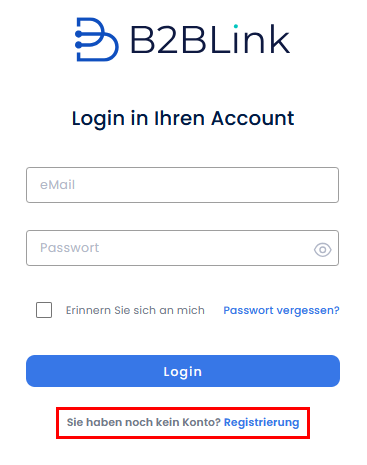
Füllen Sie das Formular aus. Bei Organisation wählen Sie Ihren Betrieb aus. Bei Klinik/Abteilung/Bereich wählen Sie "Other" aus. Anschliessend auf "Anfrage senden" klicken.
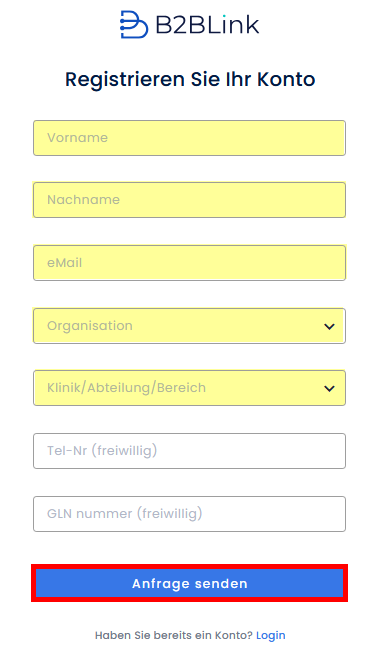
Ihr Organisationsadministrator erhält nun eine Email-Nachricht über Ihre Anmeldung und kann die Anfrage genehmigen/ablehnen.
Sobald Ihr Organisationsadministrator die Registrierung genehmigt hat, erhalten Sie eine E-Mail Nachricht, um Ihr Passwort festzulegen.
Anmeldung
Öffnen Sie das B2B-Portal über den folgenden Link: https://app.b2blink.ch
Melden Sie sich mit Ihrer E-Mail Adresse und Ihrem Passwort an.
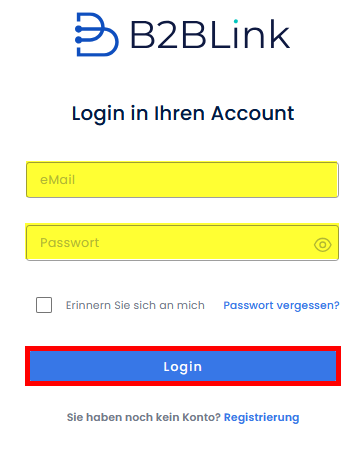
Sollte Sie das Passwort vergessen haben, können Sie dieses mit der gleichnamigen Funktion "Passwort vergessen?" zurücksetzen.
Übersicht / Dashboard
Das Dashboard ist die Startseite des Portals und dient als Gesamtübersicht aller wichtigen Informationen:
- Wie viele Rechnungen wurden erfolgreich verarbeitet und in welcher Verarbeitungsform.
- Wie viele Rechnungen wurden fehlerhaft verarbeitet / Wie viele Antworten/Rückweisungen empfangen wurden.
- Rechnungen welche auf Fehler liefen werden hier angezeigt.
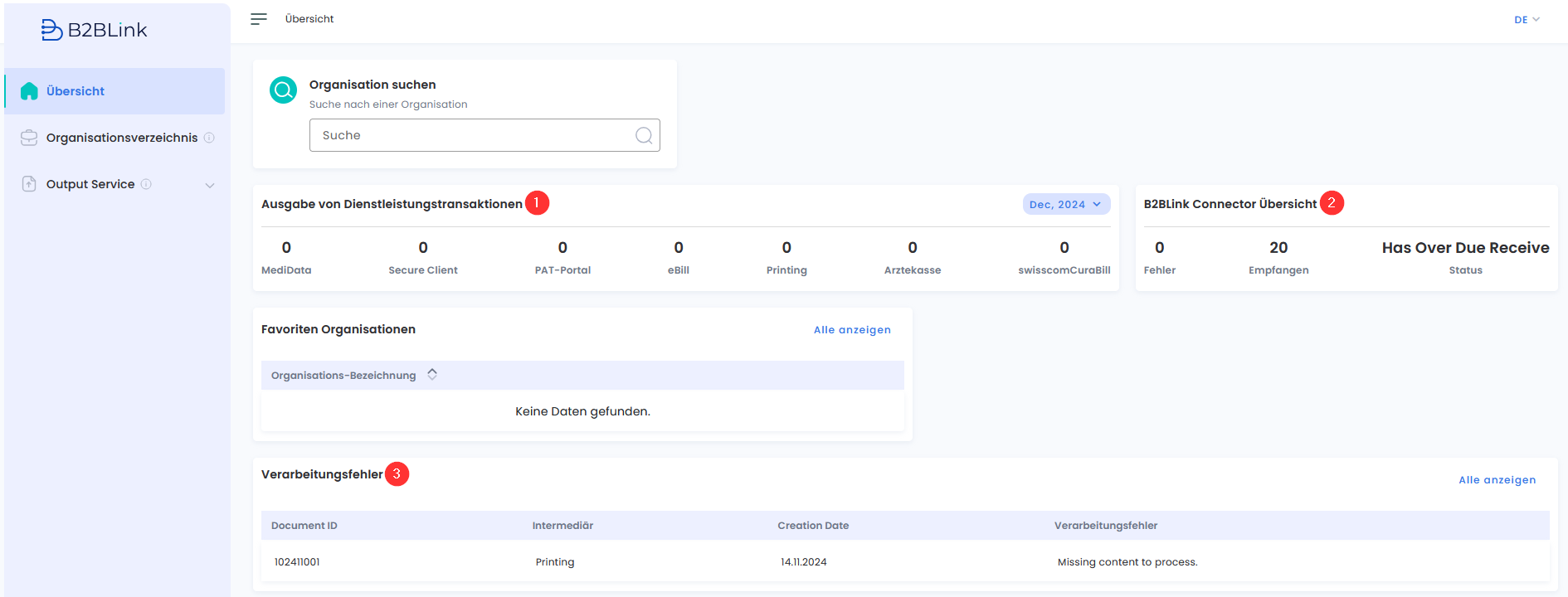
Output Service
Der Menüpunkt teilt sich in den Transderverlauf und Reports auf.
Transferverlauf
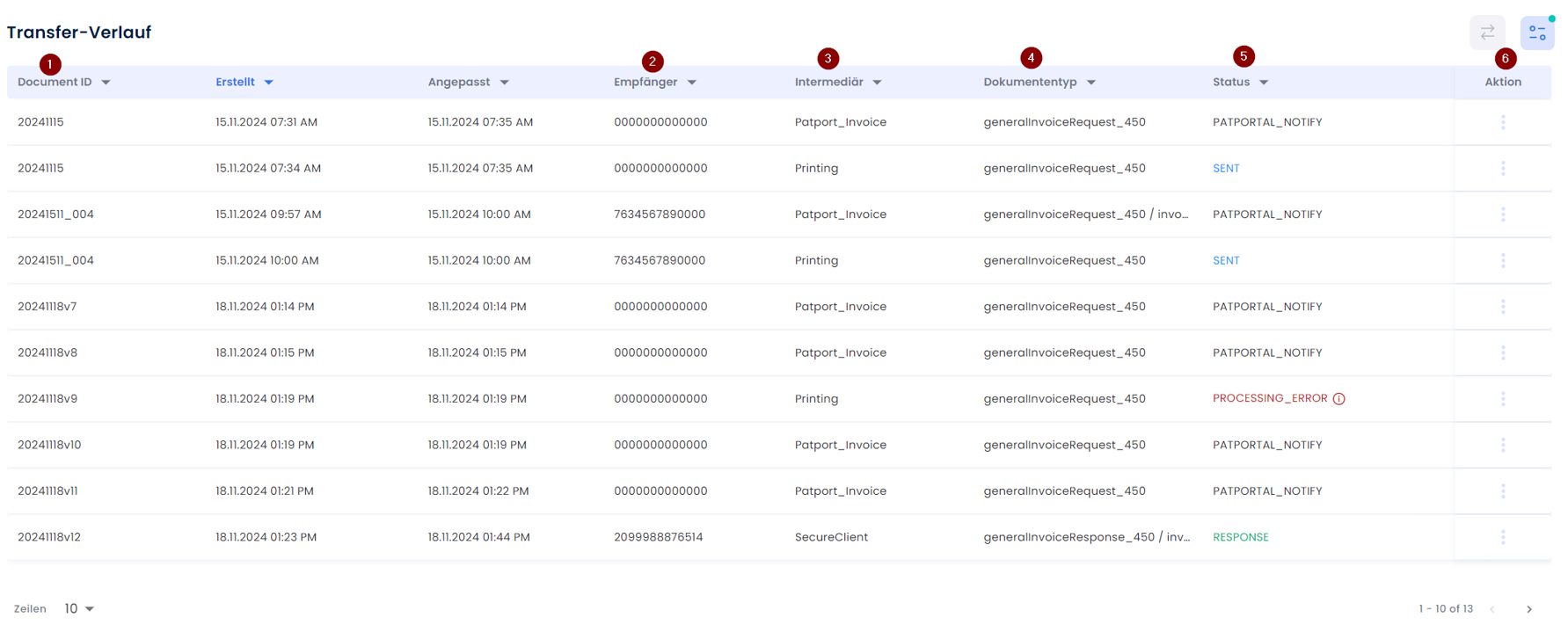
- Document ID
Diese Nummer entspricht der Rechnungsnummer - Empfänger
Dies ist die GLN Nummer des Empfängers (falls die Rechnung nicht an eine Versicherung geht, wird 000000000 angezeigt). - Intermediär
Der Intermediär zeigt an, in welcher Form die Rechnung übermittelt wurde. Es gibt folgende Varianten:Patport_Invoice Rechnung wurde über das Abholportal versendet / Rechnungsversand per Mail Pat-Portal
Rechnungskopie wurde über das Abholportal versendet Printing Rechnung wurde via PrintCenter ausgedruckt und per Post versendet SIX Infrastructure Rechnung wurde per eBill versendet MediData Rechnung wurde via MediData versendet SecureClient Rechnung wurde über Swisscom SecureClient versendet (bei eFaktura-Intermediär H-Net) - Dokumententypen
Diese Typen zeigen an, um welche Art von Dokument es sich handelt.generalinvoiceRequest Rechnung generalinvoiceResponse Rückweisung careCreditRequest Bedarfsmeldung Anfrage careCreditResponse Bedarfsmeldung Antwort generalCreditRequest Kostengutsprache Anfrage generalCreditResponse Kostengutsprache Antwort - Status
Zeigt den Status der Übermittlung anNEW Wird noch verarbeitet SENT
Erfolgreich zugestellt COLLECTED
Bereit zum Druck RESPONSE
Rückweisung/Antwort PATPORTAL_NOTIFY
Im Abholportal bereitgestellt / Mail wurde versendet PROCESSING_ERROR
Fehler beim Versand - Aktion
Optionen / Funktionen welche ausgeführt werden können.Erneut senden
Dokument erneut dem Empfänger senden Bearbeiten Angaben zum Empfänger bearbeiten (nur bei Rechnungskopien)
Datum anpassen
Mit dem Icon oben rechts (1), kann der Zeitraum definiert werden:
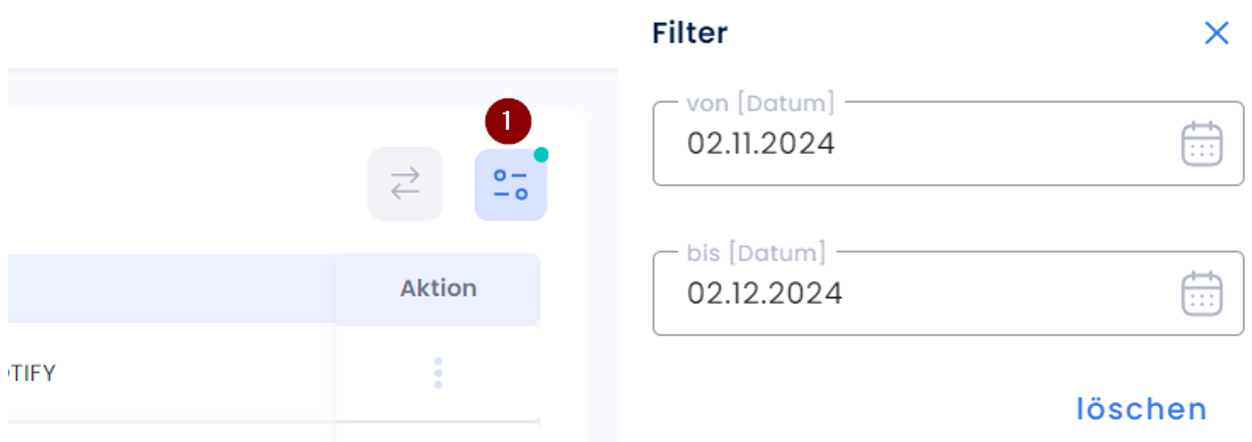
Reports
Sie können Reports definieren welche Ihnen anschliessend per E-Mail zugesendet werden. Dies kann entweder ein Report mit allen Fehlern oder eine Zusammenfassung aller Transaktionen sein.
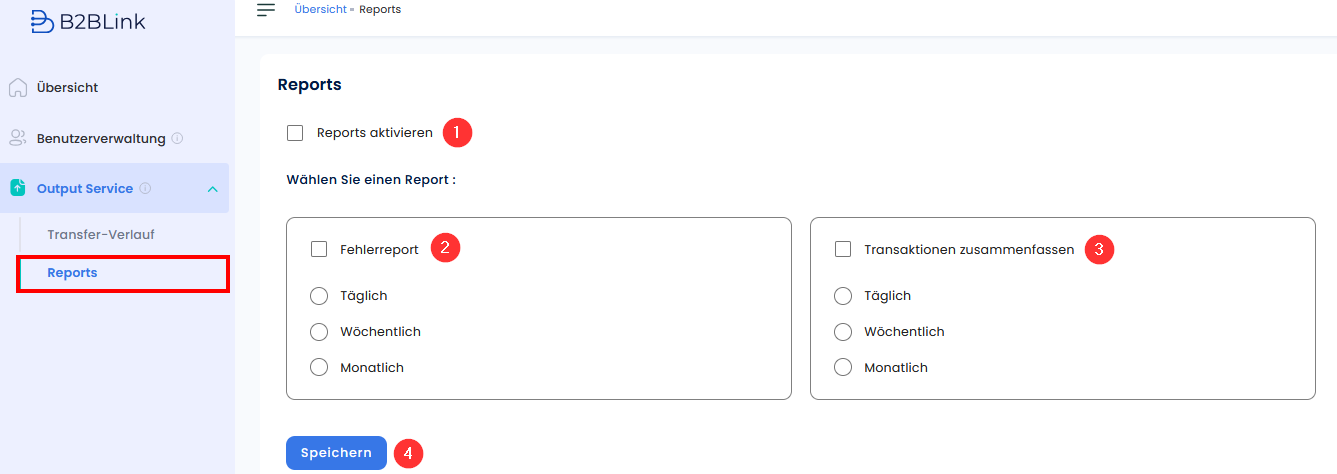
- Reports aktivieren
Die Reports sind Benutzer abhängig, jeder Benutzer kann seinen eigenen Report erstellen. - Fehlerreport
Aktivieren Sie, falls gewünscht den Fehlerreport und wählen Sie die Häufigkeit vom Versand aus. - Transaktionen zusammenfassen
Aktivieren Sie, falls gewünscht den Zusammenfassungsreport und wählen Sie die Häufigkeit vom Versand aus. - Speichern Sie die Änderungen.